כיצד לקרוע דיסק Blu-ray לאודיו MP3 בכל אורך שמע
בכל פעם שאתה רוצה ליהנות מסרטי Blu-ray וממוזיקה, עליך להשתמש בנגן Blu-ray ביתי או במחשב עם כונן Blu-ray חיצוני. זה די לא נוח לחלץ תוכן Blu-ray, במיוחד כאשר אתה רוצה לחלץ את רצועת השמע Blu-ray בלבד. אם ברצונך לקרוע Blu-ray ל- MP3 ופורמטים אחרים לשימוש אישי, תוכל לעיין במדריך הבא כדי לחלץ פסקול Blu-ray עם תוכנת Blu-ray Audio Ripper המומלצת.
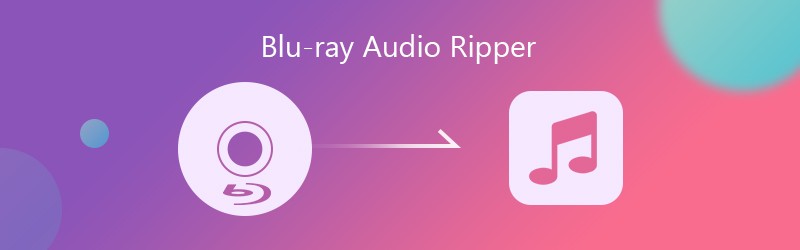
- חלק 1: מדוע אתה בוחר Vidmore עבור Blu-ray Audio Ripper
- חלק 2: כיצד לחלץ אודיו של Blu-ray ל- MP3 ולפורמטים אחרים
חלק 1: מדוע אתה בוחר Vidmore עבור Blu-ray Audio Ripper
אתה עשוי לתהות שכמה תוכנות חינמיות חופשיות של Blu-ray אודיו יכול לעשות את אותה העבודה. אין צורך לשלם עבור מחלץ אודיו מקצועי של Blu-ray. האם זה נכון? למעשה, לא ניתן לקרוע את רוב דיסקי ה- Blu-ray על ידי בלם יד, MakeMKV ושאר קורעי Blu-ray בחינם. מכיוון שדיסקי Blu-ray מסחריים מוגנים תמיד באמצעות הגנת ההעתקה של DRM. כדי להעביר Blu-ray לכל פורמט שמע, כדאי לך לרוץ מפלצת Blu-ray של וידמור לפענוח Blu-ray ולחלץ זרמי שמע כ- MP3 ופורמטים אחרים.
אתה יכול להשתמש במרטש האודיו של Blu-ray כדי לחלץ מסלול שמע מלא מדיסק Blu-ray. לחלופין, תוכל לחלץ קטע שמע מ- Blu-ray באמצעות גוזם השמע המובנה שלו. אתה יכול גם להציג תצוגה מקדימה ולחלץ כל קליפ שמע מסרט ה- Blu-ray שלך ולשמור כפורמטי שמע נפוצים. (בדוק אם קיימים מכשירי וידיאו)
סיבה נוספת גורמת לווידמור מפלצת Blu-ray להיות המרטש האודיו הטוב ביותר ב- Blu-ray הוא הפלט האיכותי ומהירות הקרע המהירה ביותר. אתה יכול לחלץ קובץ שמע מתוך Blu-ray באיכות המקורית. טכנולוגיית ההמרה והקידוד המתקדמת יכולה לעזור לך לקרוע אודיו של Blu-ray במהירות גבוהה פי 6 מבלי לשמור על שימוש נמוך במעבד. לפיכך, אתה עדיין יכול להשתמש במחשב כרגיל במהלך המרת Blu-ray ל- MP3.
להלן התכונות העיקריות של מכשיר האודיו Blu-ray.
- קרע אודיו / וידאו מ- Blu-ray ושמור כ- MP3, WAV, M4A, M4B, M4R, AAC, AC3, MKA, APE, AIFF, FLAC, OGG, WMA ו- MP4.
- חתוך את מסלול האודיו של Blu-ray בכל זמן התחלה וסיום.
- שמור את קובץ האודיו של Blu-ray במכשירים שונים, כגון iPhone, iPad, Samsung וכו '.
- קרע והמיר Blu-ray לאודיו בחדות גבוהה ללא אובדן איכות.
- הגיע למהירות מהירה פי 6 תוך איזון בין משאבי המעבד וה- GPU של המחשב.
חלק 2: כיצד לחלץ אודיו של Blu-ray ל- MP3 ולפורמטים אחרים
לא משנה שתרצו לחלץ את כל רצועת האודיו או רק מחיצה, תוכלו להתייחס למדריך Blu-ray לאודיו הבא. להלן השלבים המפורטים לשימוש בחולץ האודיו של Blu-ray כדי לקרוע אודיו של Blu-ray ל- MP3. כמובן, אתה יכול להחליף MP3 בכל פורמט שמע תואם שאתה זקוק לו בתוך Blu-ray Audio Ripper.
חלק 1: חלץ אודיו מלא מ- Blu-ray
שלב 1: הורד, התקן והפעל את Vidmore Blu-ray Monster בחינם. הכנס דיסק Blu-ray לכונן הדיסק. המחשב יאתר את דיסק ה- Blu-ray באופן אוטומטי. מוקדם יותר, תוכל ללחוץ טען Blu-ray בא אחריו טען דיסק Blu-ray לטעינת תוכן ה- Blu-ray.

שלב 2: אם ברצונך לגשת לכל סרטוני Blu-ray, תוכל ללחוץ צפה / בחר כותרת כדי לבחור את כותרת ה- Blu-ray המועדפת. מאוחר יותר לחץ בסדר כדי לאשר את בחירתך.

שלב 3: בחר בתבנית שמע הפלט תחת ה- שֶׁמַע סָעִיף. אתה יכול ללחוץ על לַעֲרוֹך סמל לצד פורמט פלט Blu-ray כדי לגשת להגדרות שמע Blu-ray. כאן תוכלו להתאים את מקודד איכות השמע, הערוץ, קצב הדגימה וקצב הסיביות. נְקִישָׁה לִיצוֹר כדי לשמור שינויים.
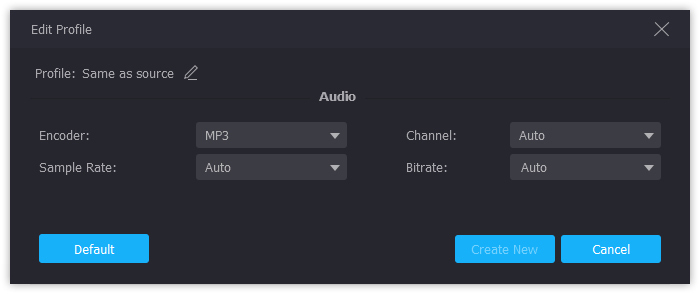
שלב 4: שנה את תיקיית הפלט על ידי בחירה מתוך לשמור ל רשימה קרוב לתחתית. מאוחר יותר לחץ לקרוע הכל לקרוע Blu-ray לאודיו MP3.

סעיף 2: חלץ כל קליפ שמע מ- Blu-ray
שלב 1: הפעל את Vidmore Blu-ray Monster. הכנס את דיסק ה- Blu-ray שלך ולחץ על + בממשק הראשי לטעינת התוכן. כדי לקבל רצועת שמע מקוצרת של Blu-ray, תוכל ללחוץ על ה- מספריים סמל בצד ימין של קובץ הווידאו.
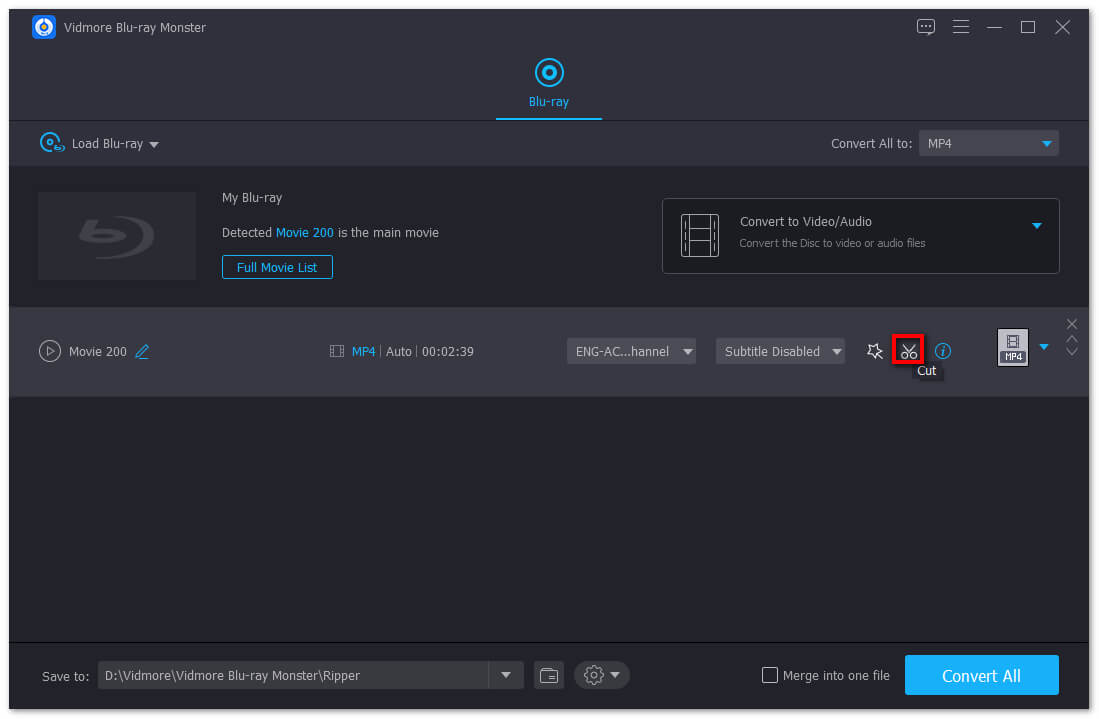
שלב 2: הגדר את שעת ההתחלה והסיום של קטע הווידאו. אתה יכול לגרור את שני הצדדים של המחוונים לטשטש כדי לקצץ גם אודיו של Blu-ray. מאוחר יותר לחץ להציל כדי לפצל את קובץ הווידיאו בלו-ריי.

שלב 3: עכשיו אתה יכול להגדיר את פורמט הפלט על ידי לחיצה על פוּרמָט סמל. סוף סוף לחץ לקרוע הכל לקרוע אוזן Blu-ray לאודיו MP3 במהירות רבה.

זהו המדריך השלם לחילוץ מסלול האודיו השלם או הקצוץ מ- Blu-ray עם Vidmore Blu-ray Monster. אתה יכול לחלץ קבצי שמע מאוסף ה- Blu-ray שלך תוך זמן קצר. לאחר מכן, ניתן לאחסן את רצועות השמע הקרועות של Blu-ray במכשירים ניידים או במקומות אחסון בענן. לא משנה שתרצו להמיר או לגבות אודיו של Blu-ray, תוכלו להשתמש במרטש האודיו Blu-ray הטוב ביותר כדי לפתור את הבעיה בצורה מושלמת.


